
Vectorworks 中的三维建模提供了满足一系列设计需求的技术,包括建筑细节、自定义家具和大型或小型雕塑对象。

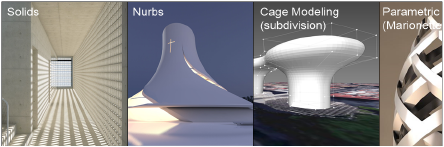
Vectorworks 包含灵活的工具和命令组合,以创建和操作三维模型。创建任何模型通常有多种方法,但是按照正确的顺序使用正确的对象、工具和命令可以提高效率并改进结果。
NURBS 曲线和三维多边形等对象可以通过精确操控对象的顶点和等高线在三维空间中创建基本形状(请参见创建 NURBS 曲线和创建三维多边形)。然后可以将这些对象转换为其他对象,如曲面和实体,以形成更复杂的形状。
包含体积的实体对象包括拉伸(常规、锥形、多个和沿路径)、扫掠、外壳、圆角、倒角、实体基本体(球体、圆锥体等)、实体累加/差集和其他。主要在三维建模工具集中以及修改和模型菜单中,有多个工具和命令可以创建和重塑实体。
许多实体对象还具有嵌套的可编辑历史记录(请参见编辑实体对象历史记录)。相比之下,一般实体清除了所有的历史记录。
任何实体对象都可以转换为一般实体对象,某些实体操作会自动生成一般实体。由于一般实体使用的计算机资源比其他实体对象少得多,因此在实现其最终形式并且确信无需再进行编辑后,可以选择将对象转换为一般实体,以减小文件大小并提高性能。
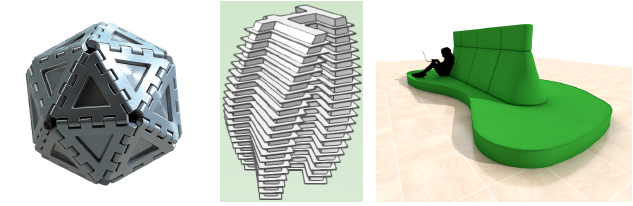
使用NURBS 曲面以及关联的工具和命令(如放样曲面、提取和投影工具)以及三维工具箱命令套件创建非理性、自由形式的形状(如帘幔和其他流动对象),然后使用加权顶点将曲面“拉”成形状。使用外壳实体工具和缝合并修剪曲面命令等功能,可以将曲面转换为实体形状。

分部建模是创建具有有机或自由形状的对象的非常强大和灵活的方法。从几何分部基本对象开始,您可以操作多边形笼网来雕刻所需的形状。根据模型的迭代设置,笼网不一定与对象的形状相同;相反,更改笼网的边、面或顶点可以间接且更微妙地影响基础形状。这允许创建弯曲的复杂形状和其他更灵活的操作。
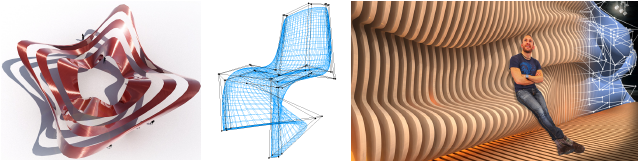
网面在 Vectorworks 中非常有用,用于从其他程序导入模型,以及帮助将一种类型的对象转换为另一种类型。然而,网面在计算资源方面是非常“昂贵”的,并且很难有效地编辑。通常最好将网面转换为不同的对象类型以便更有效地编辑,或者简化网面以减小文件大小(请参见简化网面对象)。

使用 Marionette 进行可视化脚本编写建立按顺序执行动作的网络,以定义对象的大小、形状、纹理等。Marionette 脚本可用于创建或修改多种三维对象,包括实体对象、网面、插件对象和场地模型。脚本可以有效地操作大量对象。大多数 Vectorworks 三维建模命令都可以合并到 Marionette 脚本中。更改脚本会快速更改输出。

|
|
单击此处以获取该关键备注的视频提示(需要访问网络)。 |
可用于编辑三维对象的工具和命令采用多种不同的方法,以提供灵活的选项。一些工具和命令操作不同类型的对象,如实体、NURBS 曲面和分部,而其他工具和命令的使用则更为受限和专业。
● 许多工具和命令(如推/拉工具、编辑分部工具、扭曲工具和添加实体和简化网面命令)可以直接操作三维对象。
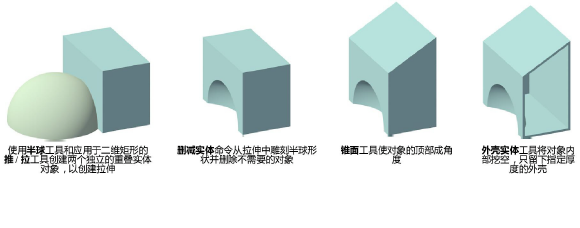
● 其他工具和命令,包括提取工具、创建等高线工具和扫掠并创建插值曲面命令,使用形状或形状的一部分来推进设计过程,这可能是创建全新对象的起点。
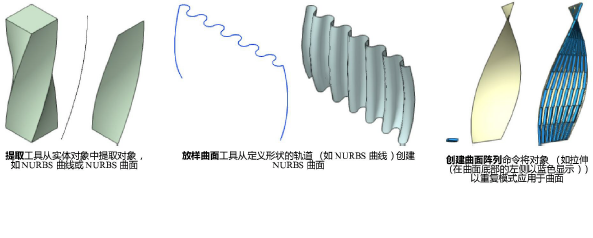
● 一些命令(主要但不是唯一可用)通过修改 > 转换命令,将一种对象转换为另一种对象,以便使用其他工具和命令进行不同类型的操作。
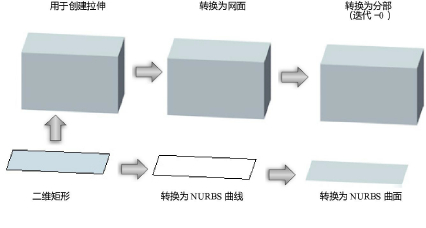
可以将三维建模工具和命令结合起来,以逐步创建复杂的对象。创建模型的方法有很多,对象类型和编辑方法的最高效和最有效组合因设计过程的最终目标的不同而差异巨大。
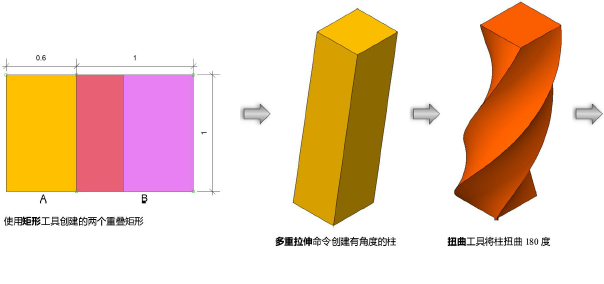
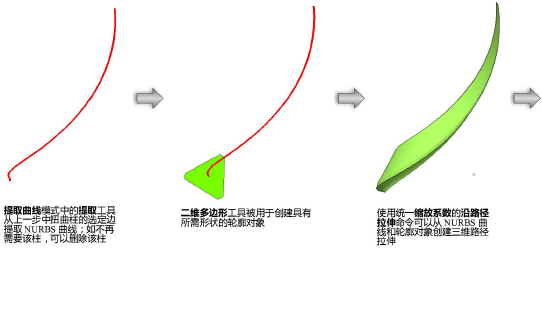
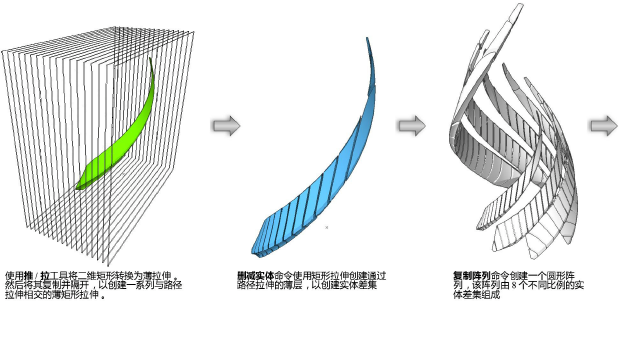

许多类型的实体对象都保留了为塑造它们而进行的操作的嵌套历史;可以使用对象编辑模式访问和编辑先前的步骤。
虽然许多类型的实体对象都保留可以编辑的历史记录,但一般实体则没有。使用少量工具—扭曲工具、锥面工具和推/拉工具的某些模式会自动生成一般的实体对象。如果您意识到您的实体操作创建了一般实体并丢失了对象历史记录,您可以使用撤销命令后退一步并重新获取历史记录。在继续删除历史记录的操作之前,请进行必要的编辑。
要编辑嵌套实体对象,请执行以下操作:
1. 选择修改 > 编辑实体,或双击要编辑的实体对象,或从上下文菜单中选择编辑以进入对象编辑模式,然后再次选择该命令以进一步返回对象的历史记录,直至到达需要编辑的步骤为止。
“对象信息”面板指示在每个级别可以编辑哪个嵌套对象。
2. 根据需要编辑嵌套对象,以微调实体对象的形状。
3. 编辑完成后,根据需要多次单击退出[对象]以退出对象编辑模式,或选择修改 > 最高一级以重新应用所有功能并以最终形式返回到对象。
一些依赖于边和面特定操作的实体对象(包括圆角、倒角和外壳对象)提供了额外的编辑功能;请参见修改圆角、倒角或外壳对象。
实体对象可以使用以下步骤顺序创建和编辑:
1. 使用添加实体命令将两个重叠的实体对象(在本例中为矩形拉伸和更高的圆形拉伸)合并为一个实体添加对象。
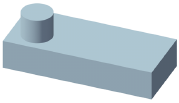
2. 使用外壳实体工具创建对象的外壳。
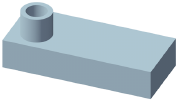
3. 使用圆角边工具在圆形零件与矩形形状相交的位置对实体添加的边进行圆角处理。
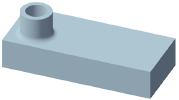
4. 使用倒角边工具对圆形部分的上边缘进行倒角处理。
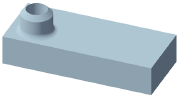
在本例的这一点上,可以直接从“对象信息”面板编辑倒角边。但是,要编辑前面的步骤,您必须进入对象编辑模式以访问对象的嵌套历史记录。
5. 要编辑在本示例的步骤 2 中创建的外壳厚度,请从上下文菜单中选择编辑(或双击选定对象)两次,以便“对象信息”面板显示要编辑的外壳对象。
6. 在“对象信息”面板中更改外壳的厚度。

~~~~~~~~~~~~~~~~~~~~~~~~~